Déplacer une grappe RAID, c’est si facile!
Pour certain, le RAID Software de Windows ne vaut pas un clou. C’est un avis comme un autre, mais je ne le partage pas. Tout le monde n’a pas pour impératif “la puissance pure”, ou “la machine sans compromis”. Si tant est que ces impératifs soient vraiment accessibles.
Depuis Windows Server 2003, j’utilise le RAID Soft (1 ou 5) avec les objectifs suivants :
- Garder en ligne mes données le plus longtemps possible sans arrêt de l’hôte.
- Avoir des performances accrues et constantes.
- Utiliser mes disques existant d’un OS à l’autre sans avoir à reconstruire mes grappes Raid.
- Utiliser mes disques existant d’une machine à l’autre sans avoir à reconstruire mes grappes Raid.
- Pouvoir utiliser mes grappes sur un autre hôte, même si elles sont dégradées (perte d’un disque, ou de l’hôte initial).
- Ne pas investir un centime dans mon stockage, pour le conserver en état de bon fonctionnement.
Dans cette liste, il y a des impératifs qu’un RAID Hardware ne pourra jamais remplir. Par exemple : essayez de trouver, à 5 ou 6 années d’intervalles, deux contrôleurs RAID qui vous permettront de réimporter la même grappe RAID sans que cela ne devienne un cas de conscience ni même un gouffre budgétaire.
Avec un RAID Hardware si on veut changer, c’est presque “tout ou rien”.
Par exemple, à la sortie de Windows Home Server 2011, j’ai déplacé un petit RAID 5 Software d’un VM vers une autre quelques clics.
A la base, sur ma VM utilisant la RC de WHS2011, j’avais un stockage tel que celui-ci :
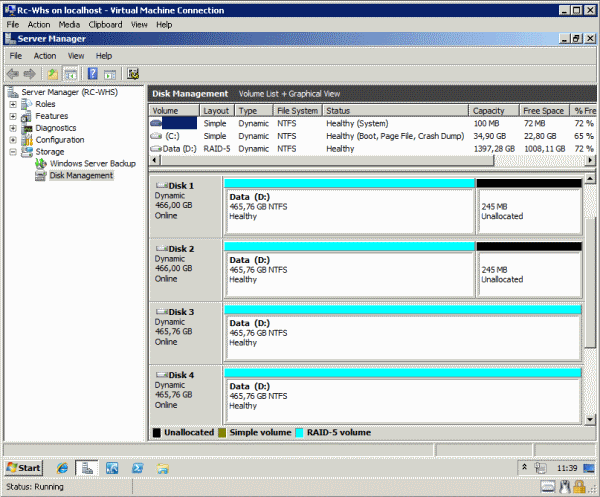
Après arrêt de ma VM, j’ai ouvert la console de gestion de la VM qui devait récupérer mes données (comme on peut le voir ici, il n’y a qu’un disque):
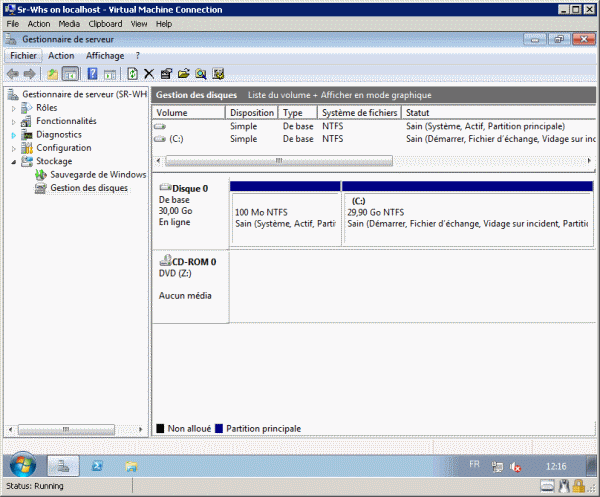
Après ajout à chaud de mes disques à la VM, on peut voir apparaitre des disques dynamiques étrangers à la VM.
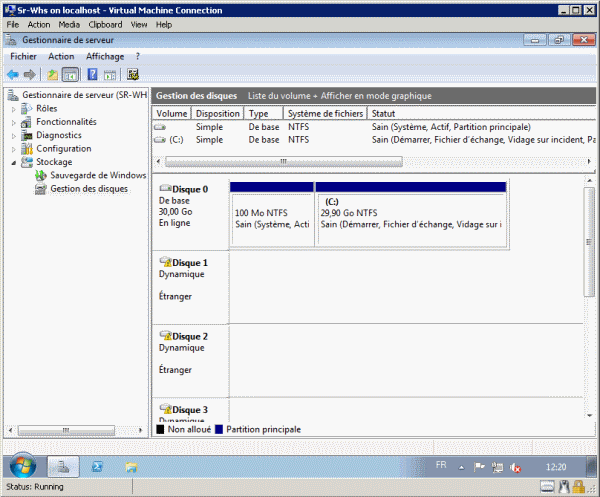
Il reste alors à importer leur configuration. Rien de bien compliqué, il suffit de faire un clic droit sur l’un des disques pour utiliser la commande “importer des disques étrangers”.
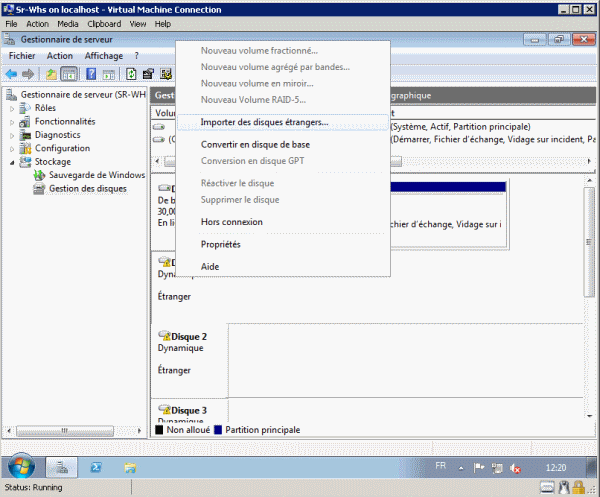
Après le lancement de la commande, un assistant s’ouvre afin de vous permettre de sélectionner la configuration à importer. dans mon cas, le groupe de 4 disques est bien découvert.
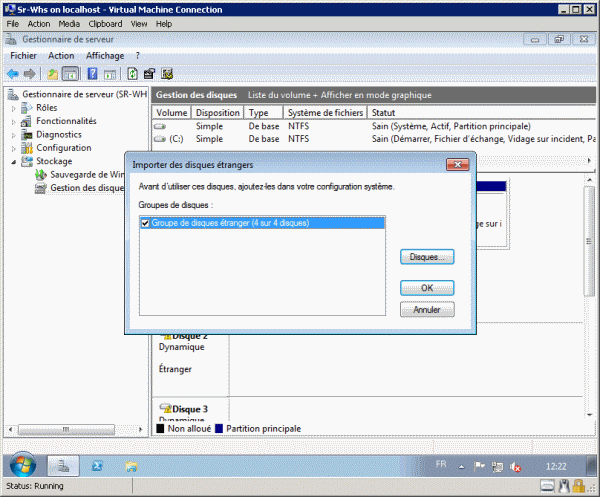
Un petit click sur le bouton disques me permet même de vérifier la liste de mes disques présents pour l’import.
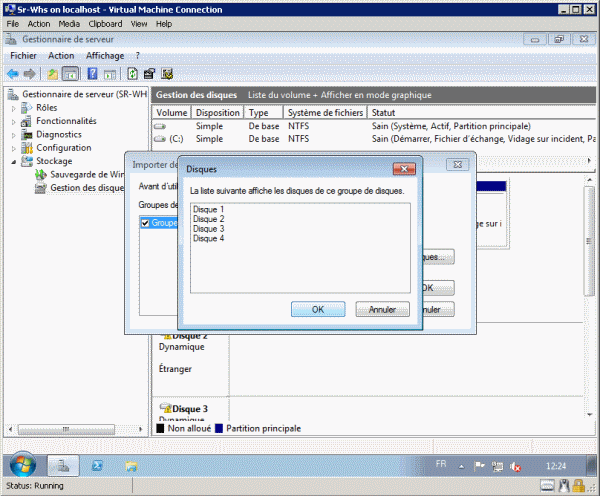
Si je reviens à la fenêtre précédente, il me reste à faire “Ok” pour voir la configuration à importer, et son état (mon RAID 5 est bien présent, et tout vas bien, il n’est pas dégradé).
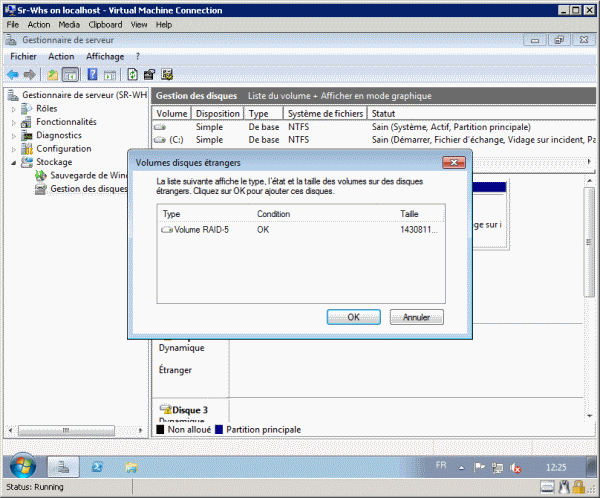
Un dernier petit click sur “Ok”, et me voila avec mon volume monté sur “D:\” avec son nom initial (sur certaine version de Windows, on peut être amené à avoir à ajouter une lettre de lecteur).
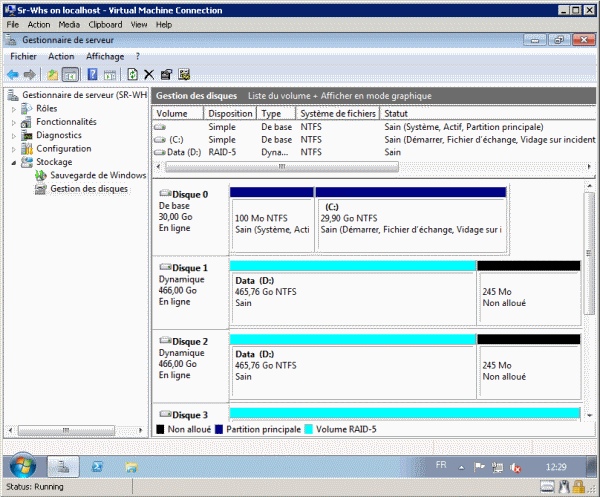
Voilà. RAID monté sur une autre machine et sans perte de temps liée à la reconstruction du RAID ou à un déplacement de données.

